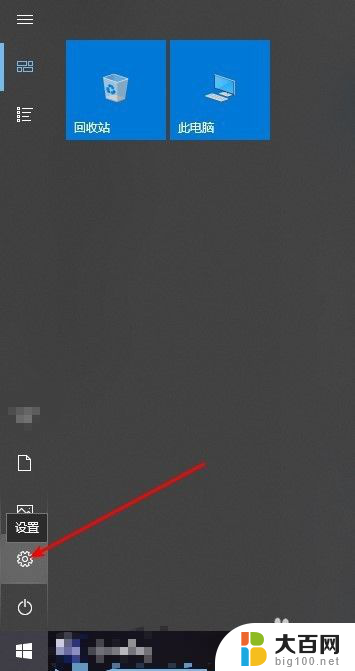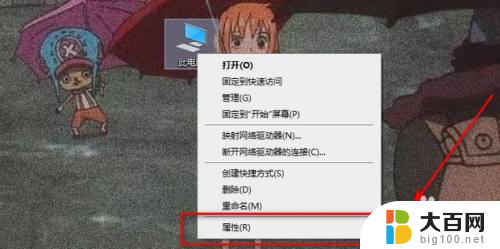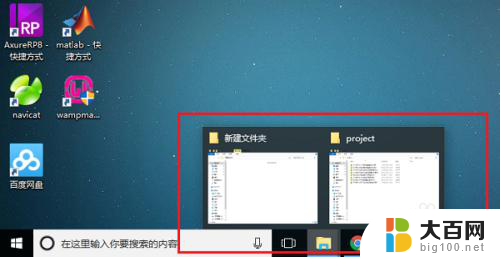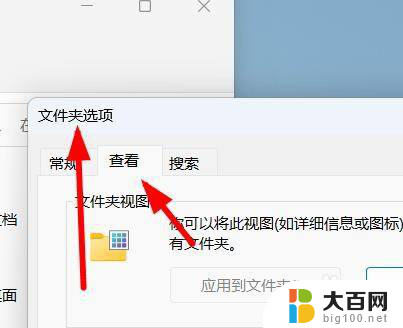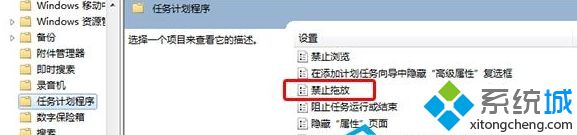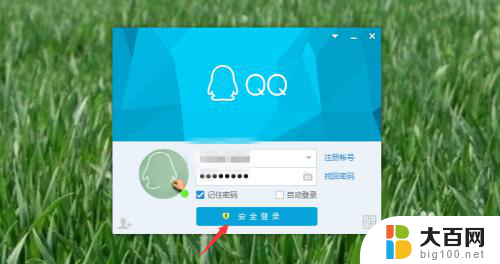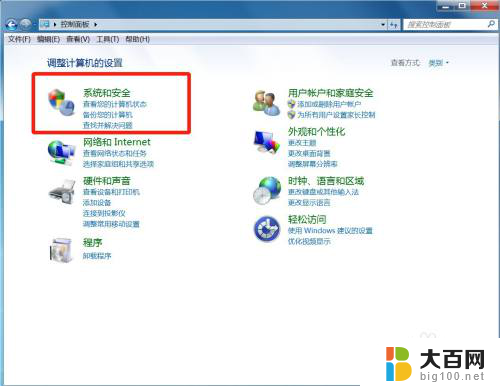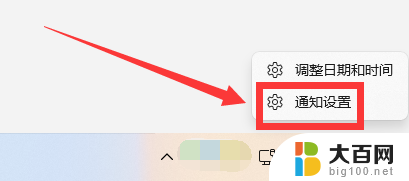win11拖动窗口顶部分屏 Win11取消拖动窗口时的分屏提示方法
更新时间:2024-03-24 15:24:59作者:big100
Win11拖动窗口顶部分屏功能的引入,为用户提供了更加便捷的分屏操作方式,在过去我们可能需要通过鼠标在任务栏上右键点击,选择分屏模式,才能实现窗口的分屏。而现在只需将窗口拖动到屏幕顶部即可自动实现分屏,极大地简化了操作流程。对于一些用户来说,取消拖动窗口时的分屏提示可能会造成困扰。Win11也提供了相应的解决方法,让用户能够根据自己的需求来选择是否开启此功能。这一改进使得Win11在用户体验上更加人性化,极大地提升了操作效率。
方法如下:
1、首先,按键盘上的【 Win + X 】组合键,或右键点击任务栏上的【开始图标】,在打开的隐藏菜单项中,选择【设置】;
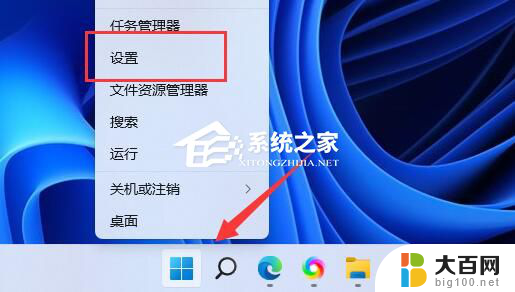
2、Windows 设置窗口,左侧边栏,点击【系统】,右侧找到并点击【多任务处理(贴靠窗口、桌面、任务切换)】;

3、找到【贴靠窗口】点击关闭,即可。
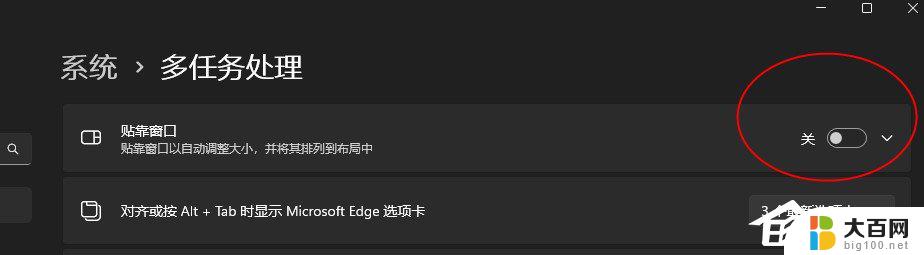
以上就是Win11拖动窗口顶部分屏的全部内容,如果有不清楚的用户,可以按照以上小编的方法进行操作,希望能对大家有所帮助。